VirtualBox网络配置之Bridged Adapter(网桥模式)
简介为了能让虚拟机能连接网络,并且能与宿主机能相互进行访问,所以需要多虚拟机几种网络模式进行学习,以便后期能快速的进行配置。
前面我们已经讨论了NAT网络设置,今天我们来说下VirtualBox中另一种网络配置,网桥模式(Bridged Adapter)。
它是通过主机网卡,架设了一条桥,直接连入到网络中了。因此,它使得虚拟机能被分配到一个网络中独立的IP,所有网络功能完全和在网络中的真实机器一样。
网桥模式下的虚拟机,你把它认为是真实计算机就行了。
虚拟机与主机的关系:可以相互访问,因为虚拟机在真实网络段中有独立IP,主机与虚拟机处于同一网络段中,彼此可以通过各自IP相互访问。
虚拟机于网络中其他主机的关系:可以相互访问,同样因为虚拟机在真实网络段中有独立IP,虚拟机与所有网络其他主机处于同一网络段中,彼此可以通过各自IP相互访问。
虚拟机与虚拟机的关系:可以相互访问,原因同上。
配置步骤
1、将虚拟机的网络设置成桥接网卡
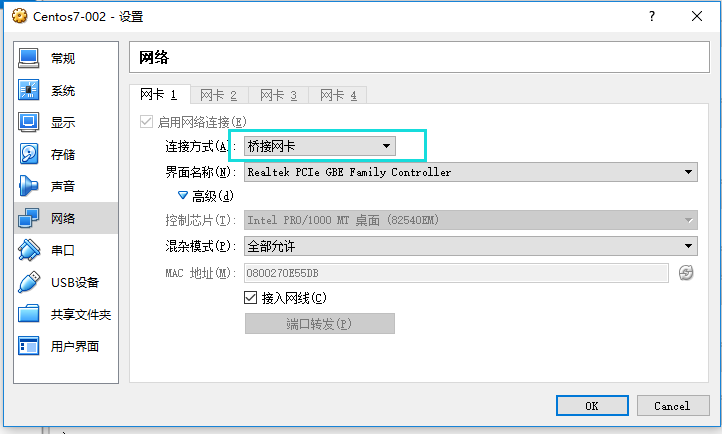
2、查看物理主机IP地址
在windows上执行下面命令
ipconfig /all
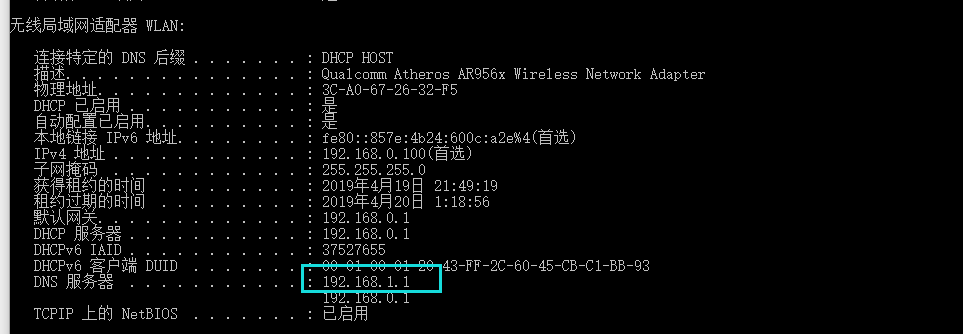
3、根据第二步获取的DNS服务器配置Centos中网络信息
[root@localhost ~]# vi /etc/sysconfig/network-scripts/ifcfg-enp0s3 #这是我虚拟机的地址,ifcfg-enp0s3每个人的不一样,所以自己进行查看即可
HWADDR=08:00:27:0e:55:db
TYPE=Ethernet
#动态获取IP就需要就需要谁知成dhcp,如果要设置静态IP就需要设置成static
BOOTPROTO=dhcp
#BOOTPROTO=static
.....(这里省略)
#设置成yes开机自动启动
ONBOOT=yes
#下面三个配置是设置静态IP需要修改的,根据第二步中获取物理机中的信息来进行设置,IPADDR只要不冲突即可
#IPADDR=192.168.10.2
#NETMASK=255.255.255.0
#GATEWAY=192.168.10.1
#下面的配置根据第二步框中的一致即可
DNS1=192.168.1.1
4、重启
[root@localhost ~]# service network restart
5、可以在物理主机上使用Xshell进行登录即可
 Electron页面跳转、浏览器打开链接和打开新窗口
Electron页面跳转、浏览器打开链接和打开新窗口 在使用Git的过程中,不想每次都输入用户名和密码去拉取代码,所以就需要保存这些信息,那么既然有保存了,就必须有清除功能。
在使用Git的过程中,不想每次都输入用户名和密码去拉取代码,所以就需要保存这些信息,那么既然有保存了,就必须有清除功能。 nodejs中使用npm和yarn,使用最新阿里云镜像 aliyun mirror,网上很多还是文章用的是下面这个地址~~yarn config set registry https://registry.npm.taobao.org~~
nodejs中使用npm和yarn,使用最新阿里云镜像 aliyun mirror,网上很多还是文章用的是下面这个地址~~yarn config set registry https://registry.npm.taobao.org~~ Go-Micro注册到etcd
Go-Micro注册到etcd 快速生成表格
快速生成表格 Docker编译镜像出现:fetch http://dl-cdn.alpinelinux.org/alpine/v3.12/main/x86_64/APKINDEX.tar.gz
ERROR: http://dl-cdn.alpinelinux.org/alpine/v3.12/main: temporary error (try again later)
WARNING: Ignoring APKINDEX.2c4ac24e.tar.gz: No such file or directory问题
Docker编译镜像出现:fetch http://dl-cdn.alpinelinux.org/alpine/v3.12/main/x86_64/APKINDEX.tar.gz
ERROR: http://dl-cdn.alpinelinux.org/alpine/v3.12/main: temporary error (try again later)
WARNING: Ignoring APKINDEX.2c4ac24e.tar.gz: No such file or directory问题 在Mac电脑中,如何对Git的用户名和密码进行修改呢?起初不懂Mac,所以整了很久,本文将记录如何对这个进行操作,以便后期使用。
在Mac电脑中,如何对Git的用户名和密码进行修改呢?起初不懂Mac,所以整了很久,本文将记录如何对这个进行操作,以便后期使用。